4장 사용자 관리
이 장에서는 사용자 및 역할 계정 관리를 위한 Trusted Solaris 도구인 사용자 관리자를 소개합니다. 사용자를 설정하고 유지 관리하는 방법이 설명됩니다. 이 장은 두 개의 부분으로 구분됩니다. 첫 번째 부분에는 사용자 관리자에 액세스하여 사용자 목록을 보는 방법이 설명되고 두 번째 부분에는 사용자 데이터를 입력하는 방법이 설명됩니다.
사용자 목록 읽어들이기와 보기
사용자 관리자는 tsoluser 데이터베이스의 사용자 및 역할 계정 정보를 보고 편집하기 위한 그래픽 인터페이스입니다. 아래 그림은 사용자 관리자를 통해 유지 관리할 수 있는 정보를 보여줍니다(이 절에서 사용자(user)라는 용어는 명시적으로 설명하지 않는 한 사용자와 역할을 모두 의미합니다).
그림 4-1 사용자 정보를 유지 관리하는 방법
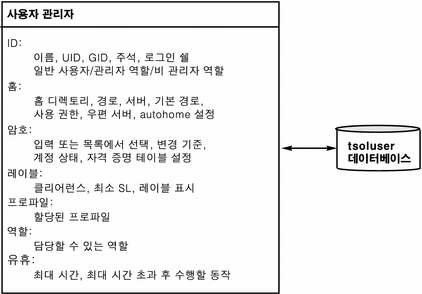
사용자 관리자 시작
사용자 관리자에 액세스하려면 프론트 패널에서 CDE 응용프로그램 관리자(CDE Application Manager) 아이콘을 누릅니다. 사용자 관리자(User Manager) 아이콘은 응용프로그램 관리자의 Solstice_Apps 폴더 아이콘에서 액세스할 수 있습니다(아래 그림 참조). 사용자 관리자 아이콘을 누르면 주 사용자 관리자 윈도우가 비어 있는(사용자가 표시되지 않은) 사용자 관리자: 읽어들이기(User Manager: Load) 대화 상자가 표시됩니다. 사용자 관리자: 읽어들이기 대화 상자를 사용하여 볼 사용자를 지정할 수 있습니다.
그림 4-2 사용자 관리자 시작
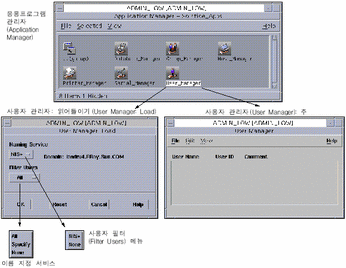
주 사용자 관리자 윈도우
주 사용자 관리자 윈도우를 사용하여 사용자와 역할 이름 및 관련 사용자 ID(User ID)와 주석(Comment)을 볼 수 있습니다. 또한 사용자를 표시하는 방법과 계정 데이터를 보고 편집하기 위한 도구에 액세스하는 방법을 변경할 수 있습니다.
그림 4-3 사용자 관리자: 주 윈도우와 메뉴
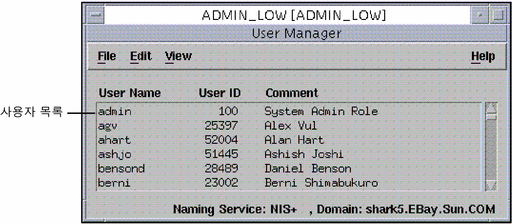
파일(File) 메뉴를 사용하여 사용자 목록 읽어들이기 또는 사용자 관리자 종료와 같은 일반적인 기능을 수행할 수 있습니다. 편집(Edit) 메뉴를 사용하면 사용자 데이터를 편집하거나 처음으로 데이터를 입력하기 위한 대화 상자에 액세스할 수 있습니다. 보기(View) 메뉴를 사용하면 목록에서 사용자를 찾을 수 있으며, 사용자 이름(User Name), 사용자 ID(User ID) 또는 주석(Comment)을 기준으로 목록을 정렬할 수 있고, 목록을 재작성하여 새로운 사용자, 삭제된 사용자 또는 수정된 사용자를 조정할 수 있습니다.
사용자 데이터 변경
사용자 관리자 편집(Edit) 메뉴를 통해 사용자 데이터를 변경할 수 있습니다(아래 그림 참조). Trusted Solaris는 사용자 데이터 편집을 위한 대화 상자군을 제공합니다. 편집(Edit) 메뉴 항목 중 하나를 선택하면 사용자 관리자 Navigator(User Manager Navigator) 대화 상자가 표시됩니다. 사용자 관리자 Navigator 대화 상자를 사용하여 여러 가지 사용자 정보 범주에 액세스할 수 있습니다.
그림 4-4 사용자 관리자 편집 메뉴
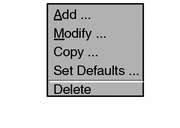
수정할 데이터 유형 선택
편집(Edit) 메뉴에서 항목을 처음으로 선택하면 사용자 관리자 Navigator 대화 상자가 표시됩니다(아래 그림 참조). 사용자 관리자 Navigator 대화 상자를 사용하여 여러 가지 유형의 사용자 데이터가 수록된 대화 상자에 액세스할 수 있습니다.
그림 4-5 사용자 관리자: 탐색(User Manager: Navigation) 대화 상자
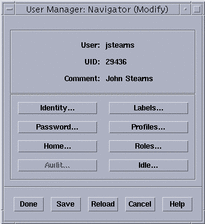
주 -
위의 그림에는 활성화된 모든 버튼(아직 사용할 수 없는 감사 제외)이 나타나 있습니다. 대개 단일 역할에는 이러한 작업을 수행할 수 있는 인증이 없습니다. 보안 목적을 위해 사용자 설정에 대한 책임은 기본적으로 사용자 계정의 보안 측면을 처리하는 보안 관리자와 일반적인 측면을 처리하는 시스템 관리자가 나눠 갖습니다. 따라서 사용자가 자신의 구성을 수정하여 시스템의 보안을 파괴할 수 없게 할 수 있습니다. 보안 정책이 덜 엄격한 경우 한 가지 역할에서 사용자 설정에 대한 책임을 지도록 만들 수 있습니다. Trusted Solaris Administrator's Procedures의 "Alternatives to Two-Role Administration"을 참조하십시오.
데이터 항목 탐색 영역의 버튼을 누르면 해당 대화 상자가 표시됩니다. 이 영역의 버튼은 아래와 같습니다.
-
ID(Identity) - 로그인 쉘 및 사용자 유형(일반 사용자, 관리자 역할 또는 비관리자 역할)과 같은 사용자 확인 정보를 입력할 수 있는 ID(Identity) 대화 상자가 표시됩니다.
-
암호(Password) - 암호 유형, 암호 변경 필요 사항 및 현재 계정 상태를 지정할 수 있는 암호(Password) 대화 상자가 표시됩니다.
-
홈(Home) - 홈 디렉토리 자동 작성, 홈 디렉토리 사용 권한, 우편 서버 및 자동 마운트를 지정할 수 있는 홈(Home) 대화 상자가 표시됩니다.
-
감사(Audit) - 이번 릴리스에서는 감사(Audit) 버튼을 사용할 수 없습니다.
-
레이블(Labels) - 사용자 클리어런스와 최소 민감도 레이블을 입력하고 레이블이 표시되는 방법과 레이블 표시 여부를 지정할 수 있는 레이블(Labels) 대화 상자가 표시됩니다.
-
프로파일(Profiles) - 사용자에게 실행 프로파일을 할당할 수 있는 프로파일(Profiles) 대화 상자가 표시됩니다.
-
유휴(Idle) - 설정한 시간 동안 워크스테이션에서 작업이 수행되지 않는 경우 보안 수단을 지정할 수 있는 유휴(Idle) 대화 상자가 표시됩니다.
역할이 기본값으로 구성된 경우 시스템 관리자는 ID 및 홈 대화 상자에 단독으로 액세스할 수 있으며, 보안 관리자는 암호, 감사, 레이블, 프로파일, 역할 및 유휴 대화 상자에 단독으로 액세스할 수 있습니다(아래 그림 참조).
그림 4-6 보안 및 시스템 관리자가 사용할 수 있는 사용자 관리자 기능
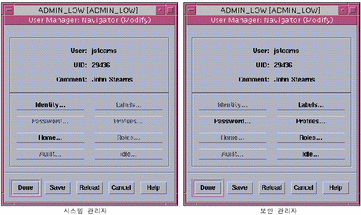
각 대화 상자의 데이터는 현재 계정 기록의 일부로서 등록됩니다. 완료(Done) 또는 저장(Save) 버튼을 사용하여 기록(또는 부분 기록)을 실제로 저장합니다. 암호 정보를 저장하지 않고 완료 또는 저장을 사용하는 경우 계정은 잠긴 상태로 유지됩니다.
계정 확인 정보 편집
ID(Identity) 대화 상자(아래 그림 참조)를 사용하여 아래 항목을 지정할 수 있습니다.
-
사용자 ID와 그룹 ID
-
사용자 주석
-
기본 로그인 쉘
-
계정 유형
그림 4-7 사용자 관리자: 사용자 ID 대화 상자
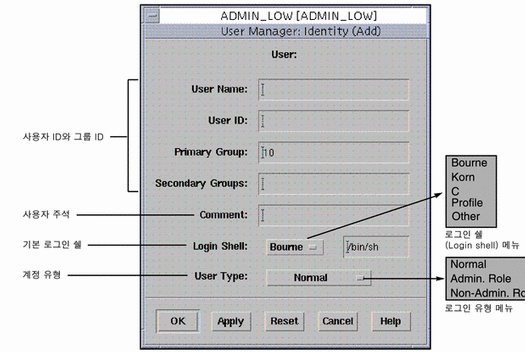
사용자 ID 및 그룹 ID
ID(Identity) 대화 상자를 사용하여 사용자의 (로그인) 이름(User Name), 사용자 ID(User ID), 주 그룹(Primary Group) 및 보조 그룹(Secondary Groups)을 편집할 수 있습니다. 이 항목들은 사용자를 대신하여 처리하는 모든 프로세스 및 사용자가 작성하는 파일 또는 디렉토리와 관련됩니다. 이 확인 정보는 사용자가 다른 사용자가 작성한 파일이나 디렉토리에 액세스할 수 있는지 판단하기 위한 임의 액세스 제어(DAC)에도 사용됩니다. 사용자 이름은 로그인할 때 확인 및 인증 단계의 일부로서 요청됩니다. UID는 감사 목적을 위해 사용자를 확인할 때에도 사용됩니다.
로컬 사용자 또는 네트워크 사용자를 새로 작성할 때 고유한 사용자 이름과 UID를 선택해야 합니다. 사용자를 새로 작성하기 전에 네트워크의 모든 현재 사용자 및 삭제된 사용자의 이름과 UID를 확인하십시오(삭제된 사용자의 이름과 UID를 감사 목적에 재사용하면 안됩니다).
기존의 역할 계정과 같은 이름이나 UID로 사용자를 작성하면 안됩니다. 그 사용자는 로그인할 수 없습니다.
사용자 주석
사용자 ID(Identity) 대화 상자를 사용하여 사용자에 대한 주석을 입력할 수도 있습니다. 주석(Comment)에는 사용자의 실제 이름, 직책, 전화 번호 같은 항목이 수록되며, 비공식적 구성에서는 재미있는 별명과 같은 항목도 수록됩니다. 주석은 사용자 관리자 주 윈도우의 사용자 목록에 나타나며, 목록을 정렬하기 위한 키로 사용할 수 있습니다. 또한 주석은 사용자가 전자 우편을 보내고, finger 명령을 인수로 호출하는 경우 보낸 사람: 줄에 표시됩니다.
로그인 쉘
로그인 쉘(Login Shell) 메뉴를 사용하여 Profile, Bourne, Korn, C 또는 사용자가 지정하는 다른 로그인 쉘 유형을 입력할 수 있습니다. 프로파일(Profile) 쉘은 사용자와 역할이 명령 및 할당된 프로파일에서 지정된 특권에 액세스할 수 있는 Bourne 쉘의 특수한 형태입니다("실행 프로파일 이해" 참조). 프로파일 쉘은 사용자를 활성화하는 데 사용할 수 있습니다. 즉, 일반 사용자가 사용할 수 없는 명령과 특권을 사용자에게 부여할 수 있습니다. 또는 사용자를 제한하는 데 이용하여 사용자가 특정한 일부 명령을 사용할 수 없도록 제한할 수 있습니다. 특권을 포함하는 프로파일을 가진 사용자에 대한 역할 계정을 설정할 때 프로파일 쉘이 필요합니다. 다른 쉘들은 사용자에게 시스템의 모든 명령에 대한 액세스를 부여하지만 특권은 부여하지 않습니다.
계정 유형
사용자 유형(User Type) 메뉴를 사용하면 작성중인 사용자 계정을 일반(Normal) 사용자, 관리 역할(Admin. Role) 또는 비관리 역할(Non-Admin. Role) 중 하나로 지정할 수 있습니다. 역할을 새로 작성하는 주된 이유는 특수 동작, 명령, 특권 및/또는 인증이 필요하고 일반 사용자와 구별해야 할 작업 책임을 명확히 정의하는 데 있습니다("역할 이해" 참조).
일반적으로 관리 요구는 필요한 경우 수정할 수 있는 Trusted Solaris와 함께 제공되는 사전 정의 관리 역할(보안 관리자, 시스템 관리자, 시스템 운영자 및 루트)에 의해 충족됩니다. 그러나 사전 정의 역할을 상위 설정 역할과 조합하거나 제한된 작업 집합을 정의할 때와 같이 관리 작업을 다르게 그룹으로 설정해야 할 경우 관리 역할을 새로 작성해야 합니다. 관리 역할은 sysadmin 그룹 14에 할당되고 NIS+ 주요 장치의 특권을 가지며 대부분의 관리 응용프로그램 실행에 필요한 트러스트 경로 속성을 포함합니다(필요한 경우 새 역할의 그룹 및 NIS+ 상태를 변경할 수 있습니다).
디렉토리와 파일을 공유하는 것이 유용한, 보안에 관련되지 않은 작업 책임을 설정할 경우 비관리 역할을 작성합니다. 앞에서 설명했듯이 비보안 역할은 소유권을 차례로 갖게 해야 하는 작업에 적당합니다.
주 -
역할 계정에는 사용자 계정처럼 자체의 사서함이 있습니다.
기존 사용자와 같은 이름 또는 UID로 역할을 작성하면 안됩니다. 그 사용자는 로그인할 수 없습니다.
암호 정보 지정
탐색 편집(Edit Navigation) 대화 상자에서 암호(Password) 버튼을 누르면 암호(Password) 대화 상자(다음 페이지의 그림 참조)가 나타납니다. 현재 계정은 대화 상자 상단에 읽기 전용으로 표시됩니다. 암호 대화 상자를 사용하여 다음과 같은 항목을 지정할 수 있습니다.
-
초기 암호
-
암호 유효 기간
-
암호 선택 방법
-
계정 상태
-
NIS+ 증명 테이블 갱신
그림 4-8 사용자 관리자: 암호 대화 상자
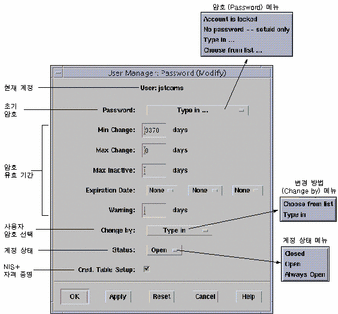
초기 암호 생성
암호(Password) 메뉴를 사용하여 사용자의 초기 암호를 설정할 수 있습니다(다음 그림 참조).
그림 4-9 초기 암호 생성 옵션
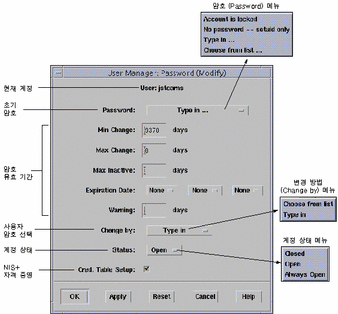
암호(Password) 메뉴에는 다음과 같은 옵션이 있습니다.
주 -
보안상의 이유로 인해 사용자 및 역할 계정에 대해 입력(Type in) 및 목록에서 선택(Choose from list) 메뉴 항목만 사용할 것을 권장합니다.
-
계정 잠금(Account is locked) - 사용자는 계정에 액세스할 수 없습니다.
-
암호 없음 -- setuid만(No password -- setuid only) - su 명령을 통해 액세스할 수 있지만 직접 로그인할 수 없는 lp와 uucp 같은 특수 시스템 계정에 사용됩니다. 이 계정은 사용자와 상관 없이 같은 UID를 사용합니다.
-
입력...(Type in ...) - 사용자의 초기 암호를 직접 입력할 수 있습니다(그림 4-9 참조). 수동으로 생성한 암호는 표 4-1에 수록된 규칙을 준수해야 합니다. 이러한 규칙을 위반하는 암호를 지정하면 사이트는 평가된 보안 필요 사항에 부합하지 않게 됩니다. 그러나 시스템은 후속 암호 변경에 이러한 규칙을 강제로 실행합니다.
표 4-1 수동으로 생성한 암호에 대한 규칙수동으로 생성한 암호에 대한 규칙
암호의 문자 개수는 정확히 8자가 되어야 합니다.
암호에는 알파벳 문자가 최소한 두 개 이상 있어야 합니다.
암호에는 숫자 또는 특수 문자가 최소한 하나 이상 있어야 합니다.
암호는 사용자의 로그인 이름과 달라야 하며, 로그인 이름의 반대 순서로 된 이름이나 한 자씩 옆으로 이동시킨 이름과 달라야 합니다(이러한 비교를 위해 대문자와 소문자는 같은 것으로 간주됩니다).
새 암호에는 이전 암호와 다른 문자가 최소한 세 개 이상 있어야 합니다(이러한 비교를 위해 대문자와 소문자는 같은 것으로 간주됩니다).
-
목록에서 선택...(Choose from list ...) - 암호 선택(Password Selection) 대화 상자의 시스템 생성 암호 목록에서 사용자에 대한 시스템 생성 암호를 선택할 수 있습니다(그림 4-9 참조).
암호 선택 대화 상자에서는 사용자에 대해 시스템에서 생성된 암호 5개 중 하나를 선택할 수 있습니다. 시스템에서 생성된 암호에는 앞에서 설명한 테이블의 규칙이 적용되지 않습니다-이 암호들은 8개의 소문자 알파벳 문자로 구성되며, 발음할 수 있으며, 숫자나 특수 문자를 포함하지 않습니다. 각 암호의 오른쪽에 있는 괄호 안에 표시된 발음 대표키는 암호를 기억하기 쉽도록 음절로 구분합니다. 생성(Gen) 버튼은 암호 5개를 새로 생성하여 그 중에서 선택할 수 있게 합니다.
사용자에게 암호를 제공할 때는 다른 사람이 그 암호를 듣거나 알지 못하도록 주의해야 합니다. 사용자의 암호를 다른 사람이 알고 있다는 생각이 들면 즉시 암호를 변경합니다.
암호 유효 기간 설정
암호(Password) 대화 상자에 있는 다음과 같은 5개 필드는 암호 유효 기간을 설정하기 위한 것입니다(그림 4-8 참조). 암호 변경 옵션은 암호를 알게 되었거나 도용한 침입자로 인한 피해를 제한할 수 있습니다. 암호 유효 기간 옵션은 다음과 같습니다.
-
최소 변경 기간(Min Change) - 사용자가 계정의 암호를 다시 변경할 수 있기 전에 암호를 변경한 후의 최소 기간을 설정합니다. 이 옵션을 설정하면 사용자는 이전 암호를 다시 사용할 수 없습니다.
-
최대 변경 기간(Max Change) - 사용자가 계정에서 동일한 암호를 사용할 수 있는 최대 기간을 설정합니다. 이 옵션을 설정하면 사용자는 암호를 정기적으로 변경해야 합니다.
-
최대 비활성 기간(Max Inactive) - 사용자가 자동으로 잠금 해제되기 전 계정을 사용 중이 아닌 상태로 만들 수 있는 최대 기간을 설정합니다.
-
만료 날짜(Expiration Date) - 사용자가 암호를 변경해야 하는 최종 날짜를 설정합니다.
-
경고(Warning) - 암호 만료일(날짜 또는 최대 기간)이 되기 전 지정된 날짜에 사용자에게 새 암호를 설정할 것을 알려 줍니다.
주 -
최대 기간 또는 만료일 후 암호 변경이 필요한 경우 경고 메시지를 활성화해야 합니다.
사용자 암호 선택 설정
암호(Password) 대화 상자의 변경 방법(Change By) 메뉴를 사용하여 사용자가 암호를 변경하는 방법을 지정할 수 있습니다. 입력(Type in)을 선택한 경우 사용자는 수동 암호 입력 대화 상자에 암호를 직접 입력해야 합니다. 목록에서 선택(Choose from list)을 선택하면 사용자가 암호를 변경할 때마다 암호 선택(Password Selection) 대화 상자가 나타납니다. 암호 선택 대화 상자는 한 번에 하나씩 선택할 수 있도 록 시스템 생성 암호를 5개 제공합니다. 그림 4-9를 참조하십시오.
계정 상태 설정
암호(Password) 대화 상자의 계정 상태 메뉴는 계정의 현재 상태를 나타냅니다(그림 4-8 참조). 옵션을 선택하면 계정의 상태가 바뀝니다. 옵션은 다음과 같습니다.
-
닫힘(Closed) - 계정에 대한 사용자의 액세스를 거부합니다. 계정이 완전히 지정될 때까지 이 옵션을 사용합니다. 지정된 수만큼 로그인이 실패하고 나면 이 필드가 열림(Open)으로 재설정될 때까지 계정이 자동으로 닫힙니다.
주 -보안 관리자는 adminvi(ADMIN_LOW에서)를 사용하여 /etc/default/passwd 파일을 편집하고, 기본으로 3으로 설정된 MAXBADLOGINS 변수를 변경하여 로그인 실패 횟수를 지정할 수 있습니다.
-
열림(Open) - 계정에 대한 액세스를 허용합니다. 계정 정보를 모두 지정했거나 잠긴 계정에 대한 액세스를 복원해야 할 경우 이 옵션을 사용합니다.
-
항상 열림(Always Open) - 적절한 암호가 제공된 경우 계정에 대한 영구 액세스를 허용합니다. 역할 계정 및 실수로 계정을 닫아 사용자에게 필요한 서비스가 거부되는 계정에 이 옵션을 사용합니다.
NIS+ 증명 테이블 갱신
자격 증명 테이블 설정 필드 옆에 있는 전환 버튼을 누르면 NIS+ 주요 장치의 공개 키와 개인 키가 cred 테이블에 추가됩니다. 이 버튼이 선택되어 있어야 합니다. NIS+ and FNS Administration Guide - Solaris 2.5 제5장 "Administering NIS+ Credentials"의 "Where Credential-Related Information Is Stored"를 참조하십시오.
홈 디렉토리 정보 지정
탐색 편집(Edit Navigation) 대화 상자의 홈(Home) 버튼을 누르면 홈 디렉토리(Home Directory) 대화 상자가 표시됩니다(아래 그림 참조). 홈 디렉토리 대화 상자를 통해 사용자 관리자를 사용하여 사용자의 홈 디렉토리를 작성할 수 있습니다.
그림 4-10 사용자 관리자: 홈 디렉토리 대화 상자
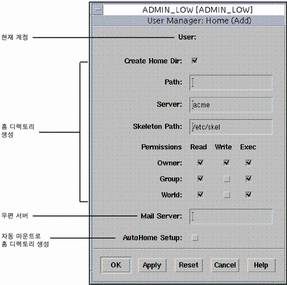
홈 디렉토리 생성(Create Home Dir) 전환 버튼을 누르면 사용자의 홈 디렉토리가 특정 기본 디렉토리의 특정 서버와 템플리트를 사용하여 경로(Path) 필드에 지정된 것처럼 작성됩니다. 홈 디렉토리 사용 권한(Permissions) 전환 버튼을 사용하여 홈 디렉토리 소유자(Owner), 그룹(Group) 및 전체(World)에 대한 읽기(Read), 쓰기(Write) 및 실행(Exec) 권한을 지정할 수 있습니다.
주 -
사용자의 홈 디렉토리에 대한 서버는 사용자 계정을 생성하기 전에 구성해야 합니다.
우편 서버(Mail Server) 필드를 사용하여 사용자의 우편 서버를 지정할 수 있습니다.
AutoHome 설정(AutoHome Setup) 전환 버튼을 누르면 자동 마운트를 위한 홈 디렉토리가 설정됩니다.
사용자의 레이블 지정
탐색 편집(Edit Navigation) 대화 상자의 레이블(Labels) 버튼을 누르면 레이블(Labels) 대화 상자가 표시됩니다(아래 그림 참조). 레이블 대화 상자에서 사용자 계정 SL 범위를 지정하고 사용자 세션에서 레이블이 표시되는 방법과 레이블 표시 여부를 지정할 수 있습니다.
그림 4-11 사용자 관리자: 레이블 대화 상자
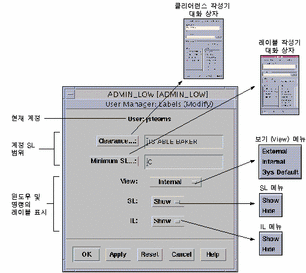
사용자 계정 SL 범위 설정
계정 SL 범위는 사용자가 작업할 수 있는 민감도 레이블의 범위입니다. 범위의 상한값은 사용자의 클리어런스가 정의합니다. 범위의 하한값은 사용자의 최소 민감도 레이블이 정의합니다.
클리어런스(Clearance) 버튼을 누르면 클리어런스 작성기(Clearance Builder) 대화 상자가 나타나며, 이 대화 상자에 사용자의 클리어런스를 입력할 수 있습니다. 클리어런스 작성기 대화 상자를 사용하여 사용자의 클리어런스를 구성하는 분류 등급과 구획 구성 요소를 선택할 수 있습니다. 클리어런스 작성기 대화 상자를 닫으면 선택한 클리어런스가 레이블(Labels) 대화 상자의 클리어런스 필드에 표시됩니다.
최소(Minimum) 버튼을 누르면 레이블 작성기(Label Builder) 대화 상자가 나타나며, 이 대화 상자에 사용자의 최소 민감도 레이블을 입력할 수 있습니다. 최소 레이블은 사용자 계정 SL 범위의 최소 민감도 레벨입니다. 사용자가 Trusted Solaris 세션을 시작하여 작업 공간을 사용할 때의 기본 민감도 레이블입니다. 클리어런스 설정과 비슷한 방법으로 레이블 작성기 대화 상자를 사용하여 최소 민감도 레이블을 정의하는 분류 등급과 구획 구성 요소를 선택합니다. 레이블 작성기 대화 상자를 닫으면 레이블 대화 상자의 최소(Minimum) 필드에 최소 민감도 레이블이 표시됩니다.
주 -
클리어런스 작성기와 레이블 작성기 대화 상자는 모두 선택 사항을 사용자의 계정 범위 내의 값으로 제한합니다. 자세한 내용은 제 1 장의 "계정 레이블 범위"를 참조하십시오. 희미하게 표시되는 분류 등급이 있으면 그러한 특정 분류 등급에 대한 구획에 제한이 있을 수 있습니다. 선택한 구획을 선택 취소합니다.
레이블 표시
레이블(Labels) 대화 상자의 아래 부분에서 사용자 세션의 민감도 및 정보 레이블 표시를 지정할 수 있습니다. 레이블이 표시되는 경우 화면 하단, 윈도우 프레임 상단 및 윈도우 아이콘 제목 표시줄의 트러스트 경로 지시자 안에 레이블이 나타납니다. 민감도 레이블은 대괄호 안에 나타나므로 정보 레이블과 구별할 수 있습니다. 다중 레벨에서 작업이 허용된 사용자는 SL을 표시해야 합니다. 단일 레이블 세션의 사용자는 SL을 표시하지 않아도 됩니다.
보기(View) 메뉴에는 다음과 같은 옵션이 있습니다.
-
외부(External) - ADMIN_HIGH 및 ADMIN_LOW 민감도 레이블을 label_encodings 파일에 설명된 레이블 이름으로 변환합니다. 예를 들어 정책은 ADMIN_LOW 대신 레이블 PUBLIC을 표시하는 것일 수 있습니다.
-
내부(Internal) - ADMIN_HIGH 및 ADMIN_LOW 민감도 레이블을 표시합니다.
-
시스템 기본값(Sys Default) - label_encodings 파일에 정의된 대로 ADMIN_HIGH 및 ADMIN_LOW 민감도 레이블 표시에 관한 시스템 기본값을 사용합니다.
주 -
보기(View)의 표시 옵션은 민감도 레이블이나 정보 레이블이 표시되는 동안에만 동작합니다. 아래 설명을 참조하십시오.
SL 메뉴를 사용하여 민감도 레이블 표시 또는 숨기기를 지정할 수 있습니다. IL 메뉴를 사용하면 정보 레이블 표시 또는 숨기기를 지정할 수 있습니다.
사용자의 실행 프로파일 지정
탐색 편집(Edit Navigation) 대화 상자의 프로파일(Profiles) 버튼을 누르면 프로파일(Profiles) 대화 상자가 표시됩니다(다음 페이지 그림 참조).
그림 4-12 사용자 관리자: 프로파일 대화 상자
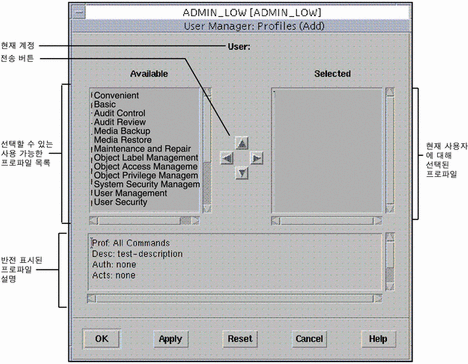
프로파일(Profiles) 대화 상자를 사용하여 사용자와 역할에 실행 프로파일을 지정할 수 있습니다. 실행 프로파일은 CDE 동작, 명령 및 인증으로 구성된 도구 그룹입니다("프로파일 관리자 사용" 참조). 사용자에게 지정된 프로파일 중 하나에 명령이 포함되지 않으면 사용자는 프로파일 쉘에서 명령을 사용할 수 없습니다.
보안 관련 응용프로그램을 포함하는 실행 프로파일은 역할에만 지정되고 사용자에게는 직접 지정되지 않습니다. 보안과 관련되지 않은 응용프로그램을 포함하는 실행 프로파일은 사용자에게 직접 지정할 수 있습니다.
대화 상자의 왼쪽에 있는 목록에는 사용자에게 지정되지 않은, 사용 가능한 실행 프로파일이 표시됩니다. Trusted Solaris는 사전 정의된 많은 실행 파일을 제공하며("Trusted Solaris에서 사용할 수 있는 프로파일" 참조), 사용자는 이 목록을 사용하여 자신의 고유한 프로파일을 작성할 수 있습니다("프로파일 관리자 사용" 참조). 대화 상자의 오른쪽에 있는 목록에는 이 사용자를 위해 선택한 실행 프로파일이 있습니다. 실행 프로파일을 누르면 해당 실행 프로파일이 선택되고, 설명이 있으면 대화 상자 하단의 설명 영역에 표시됩니다. 각 설명에는 다음과 같은 정보가 포함됩니다.
-
Prof - 실행 프로파일의 이름
-
Desc - 실행 프로파일 목적의 간략한 설명
-
Auth - 실행 프로파일에 포함된 인증
-
Acts - 실행 프로파일에 포함된 동작
-
Cmds - 실행 프로파일에 포함된 명령
왼쪽과 오른쪽을 가리키는 전송 버튼으로 목록 간에 프로파일을 이동할 수 있습니다.
위쪽과 아래쪽 전송 버튼으로 현재 반전 표시된 프로파일을 선택한 목록의 위 아래로 이동할 수 있습니다. Trusted Solaris는 PATH 변수가 동작하는 것처럼 프로파일에서 명령을 검색할 때 이 목록의 순서를 사용하기 때문에 프로파일의 순서는 중요합니다. 따라서 사용자가 여러 프로파일에 나타나는 명령을 실행할 경우 명령은 프로파일 목록에서 처음 발생한 순서에 정의된 대로 실행됩니다. 복제 명령 같은 명령을 사용할 때 주의해야 합니다.
주 -
복제 명령을 편리한 방법으로 사용할 수도 있습니다. 명령의 특권을 변경할 경우 해당 명령에 대한 새로운 특권 할당을 갖는 프로파일을 작성한 다음 명령이 정상적으로 나타나는 프로파일 위에 이 프로파일을 삽입합니다.
사용자의 역할 지정
탐색 편집(Edit Navigation) 대화 상자의 역할(Roles) 버튼을 누르면 역할(Roles) 대화 상자가 표시됩니다(다음 페이지의 그림 참조).
그림 4-13 사용자 관리자: 역할 대화 상자
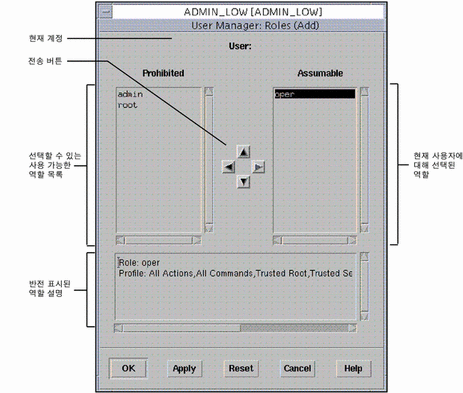
사용자에게는 역할만 지정할 수 있음을 유의하십시오. 역할을 다른 역할에 지정할 수 없습니다. 역할(Roles) 대화 상자는 사용자에게 항목을 지정한다는 점에 있어서 프로파일(Profiles) 대화 상자와 비슷한 방식으로 동작합니다. 대화 상자의 왼쪽에 있는 목록에는 사용자에게 지정되지 않은, 사용 가능한 역할이 표시됩니다. 역할을 오른쪽의 목록으로 이동하면 역할이 지정됩니다. 역할을 누르면 이 역할이 선택되고, 설명이 있는 경우 대화 상자 하단의 설명 영역에 표시됩니다. 설명은 역할 및 역할에 지정된 실행 프로파일을 식별합니다.
역할에 대한 자세한 내용은 "역할 이해"를 참조하십시오.
사용자 유휴 한계 및 동작 지정
탐색 편집(Edit Navigation) 대화 상자의 유휴(Idle) 버튼을 누르면 유휴(Idle) 대화 상자가 표시됩니다(아래 그림 참조). 유휴 대화 상자를 사용하면 설정한 기간 동안 워크스테이션에서 아무런 작업도 수행되지 않는 경우 일어날 상황을 지정할 수 있습니다.
그림 4-14 유휴 시간 메뉴가 있는 사용자 관리자: 유휴 대화 상자
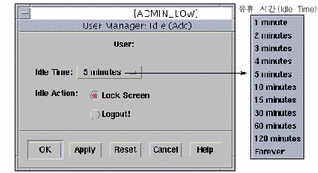
유휴(Idle) 대화 상자의 유휴 시간(Idle Time) 메뉴를 사용하면 1, 2, 3, 4, 5, 10, 15, 30, 60 또는 120분 동안의 유효 기간이 지난 후 사용자가 아무런 작업도 수행하지 않으면 화면 잠금 또는 동작 로그아웃이 되도록 지정할 수 있습니다. 계속(Forever)을 선택하면 이 기능을 사용할 수 없지만 세션은 계속 진행됩니다.
유휴 동작(Idle Action) 필드에는 다음과 같은 두 가지 옵션이 있습니다.
-
화면 잠금(Lock Screen) - 유휴 상태가 지정된 기간을 초과하면 화면을 잠급니다. 이후 사용자가 세션에 액세스하려면 암호를 제공해야 합니다. 마우스를 이동하거나 키를 누르면 아래 그림과 같은 대화 상자가 나타나 암호를 입력할 수 있습니다.
그림 4-15 잠금 암호 대화 상자
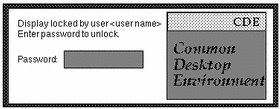
-
로그아웃(Logout) - 유휴 상태가 지정된 기간을 초과하면 시스템 전체에서 사용자를 로그아웃합니다. 액세스하려면 다시 로그인해야 합니다.
로그아웃되면 사용자 세션에서 실행 중인 프로세스가 종료되고 비정상적으로 중단될 수 있습니다.
사용자 및 그룹 삭제
사용자 관리자 주 윈도우의 편집(Edit) 메뉴를 사용하여 시스템에서 사용자를 삭제합니다. 목록에서 사용자 이름을 선택한 다음 메뉴에서 선택 삭제(Delete)를 누릅니다. 시스템에서 사용자를 삭제하기 전에 해당 사용자의 홈 디렉토리와 사용자 소유 개체도 삭제되었는지 확인합니다. 사용자 소유 개체를 삭제하는 대신 이들 개체의 소유권을 시스템의 다른 사용자로 변경할 수도 있습니다. 또한 삭제한 사용자와 관련된 일괄 작업도 삭제되었으며, 삭제한 사용자에게 속한 개체나 프로세스가 시스템에 남아 있지 않음을 확인해야 합니다. 감사 목적을 위해 사용자 이름과 UID가 재사용되지 않음을 확인해야 합니다.
- © 2010, Oracle Corporation and/or its affiliates
